Solución: Disney Dreamlight Valley se bloquea o no se carga en Nintendo Switch
Miscelánea / / April 29, 2023
Disney Dreamlight Valley es un videojuego de simulador de vida de aventuras lanzado recientemente por Gameloft con gráficos de animación de dibujos animados puros de Disney y muchos personajes. Los jugadores pueden descubrir rápidamente ricas historias y desarrollar un vecindario de ensueño en este título de simulación de vida. Sin embargo, algunos jugadores se encuentran con Disney Dreamlight Valley estrellarse o problemas de no carga en la consola Nintendo Switch.
Si tiene problemas con Disney Dreamlight Valley en su Switch, lo guiaremos a través de algunas soluciones generales en esta guía de solución de problemas.
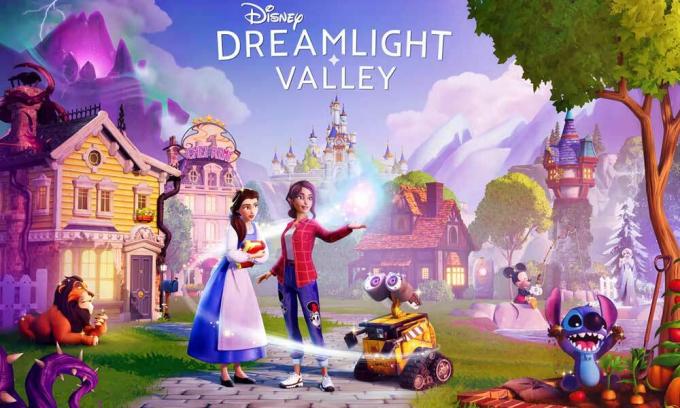
Contenido de la página
-
Solución: Disney Dreamlight Valley no funciona en Nintendo Switch
- 1. Reiniciar el interruptor de Nintendo
- 2. Actualizar el juego
- 3. Actualizar el software del sistema en Nintendo Switch
- 4. Borrar la memoria caché
- 5. Recuperar datos de juegos dañados
- 6. Usa una tarjeta SD para configurar el juego
Solución: Disney Dreamlight Valley no funciona en Nintendo Switch
Bueno, si también eres una de las víctimas del problema de bloqueo de inicio en tu Nintendo Switch con este título, entonces no estás solo. En estos días, la mayoría de los títulos son propensos a fallas y otros problemas sin importar qué dispositivo de juego uses. Por lo tanto, no hay nada de qué preocuparse al respecto. Afortunadamente, aquí hemos compartido algunos métodos de solución de problemas que deberían ser útiles. Asegúrese de seguir todas las soluciones hasta que se solucione el problema.
Hay muchas posibilidades de que, de alguna manera, su juego tenga errores o problemas que los desarrolladores necesiten algún tiempo para solucionar. Pero en la mayoría de los escenarios, es posible que fallas temporales en el sistema, un juego corrupto o desactualizado versión, problemas de datos de caché con memoria, datos de juego dañados o faltantes, poco espacio de almacenamiento, etc., pueden desencadenar accidentes Entonces, sin más preámbulos, pasemos a la guía a continuación.
1. Reiniciar el interruptor de Nintendo
Primero, reinicie su consola Nintendo Switch para actualizar la falla temporal o el problema de datos de caché. Reiniciar el sistema del dispositivo te ayuda a resolver mucho los problemas de inicio del juego. Para hacerlo:
anuncios
- Presione el botón de encendido en la consola durante tres segundos para encender el dispositivo.
- Vaya al menú de encendido y seleccione Reanudar del menú desplegable.
2. Actualizar el juego
En segundo lugar, puede intentar verificar las actualizaciones del juego y luego instalar la actualización en la consola. Una versión de parche de juego desactualizada puede incluir varios problemas o errores que pueden desencadenar problemas al iniciar el juego. Recuerde que su Nintendo Switch está en línea y la conectividad a Internet funciona bien. Para hacer eso:
- Dirígete a la pantalla de inicio de tu Nintendo Switch.
- Selecciona el Valle de la luz de los sueños de Disney juego> Presiona el controlador correcto botón más.
- Ahora, seleccione Actualización de software del menú desplegable que aparece.
- Elegir Uso de Internet como fuente y proceder.
- Espere a que se complete el proceso de actualización.
- Una vez hecho esto, asegúrese de reiniciar la consola Nintendo Switch.
3. Actualizar el software del sistema en Nintendo Switch
A veces, el software de su sistema Nintendo Switch también puede causar múltiples problemas con el inicio del juego y la experiencia de juego porque el sistema se vuelve obsoleto. Si no ha actualizado el sistema en su consola durante los últimos meses o más, entonces es hora de buscar actualizaciones pendientes e instalar la actualización a la última versión. Para hacerlo:
- Asegúrate de que la consola Nintendo Switch esté suficientemente cargada para instalar actualizaciones.
- Dirígete a la Menú INICIO en tu Nintendo Switch.
- Seleccionar Ajustes del sistema > Desplácese un poco hacia abajo y seleccione Sistema.
- Ahora, seleccione Actualizacion del sistemay se iniciará el proceso de actualización del sistema.
- Durante el proceso, el sistema primero realizará una verificación para determinar si hay una nueva actualización del sistema disponible o no.
- Si hay una nueva actualización disponible, el sistema comenzará a descargarla e instalarla automáticamente.
- Asegúrese de esperar a que se complete el proceso de actualización y luego puede reiniciar el dispositivo.
4. Borrar la memoria caché
Si los métodos anteriores no resuelven el problema, deberá borrar la memoria caché del sistema de su consola siguiendo los pasos a continuación. Para hacerlo:
- Navega al interruptor de Nintendo menú de inicio.
- Ahora, seleccione Ajustes del sistema del menú desplegable.
- Escoge un Sistema > Seleccionar Opciones de formato del menú desplegable.
- A continuación, seleccione Eliminar todo el contenido y la configuración desde el menú de su navegador.
- Borrar el caché para el usuario seleccionado y luego siga las instrucciones en pantalla para continuar.
- Finalmente, verifique si el problema se ha solucionado o no.
5. Recuperar datos de juegos dañados
También debe intentar reparar o recuperar los datos del juego dañados en su consola Nintendo Switch siguiendo los pasos a continuación. Para hacer esto:
anuncios
- Navegar a la menú principal tocando el botón Inicio.
- Elegir Ajustes del sistema del menú desplegable.
- Seleccionar Gestión de datos de la lista del lado izquierdo.
- Ahora, seleccione Software en el menú desplegable del lado derecho.
- Una vez hecho esto, elija el Valle de la luz de los sueños de Disney juego que desea reparar en el menú desplegable.
- Seleccionar Busque errores de datos y esperar a que se complete.
- Finalmente, reinicie la consola del conmutador para aplicar los cambios.
6. Usa una tarjeta SD para configurar el juego
A veces, el almacenamiento interno de la consola Nintendo Switch puede corromperse. Debido al problema de los datos de caché, es posible que los propietarios no puedan resolver los bloqueos del juego y el bajo rendimiento. En lugar de instalarlos en el almacenamiento interno, se recomienda instalarlos en la tarjeta SD y verificar el problema.
Eso es todo, chicos. Suponemos que esta guía le resultó útil. Para más consultas, puede comentar a continuación.



